Az online oktatás népszerűsége egyre növekszik, mivel egyre több korosztály használja az internetet osztályok vezérelésére. a családi és munkavállalási kötelezettségek miatti alternatív tanulási lehetőségekhez.
A távoli oktatás előkészítését és ismeretét igényli, és milyen eszközöket kell használni, és hogyan lehet online tanfolyamok oktatására.
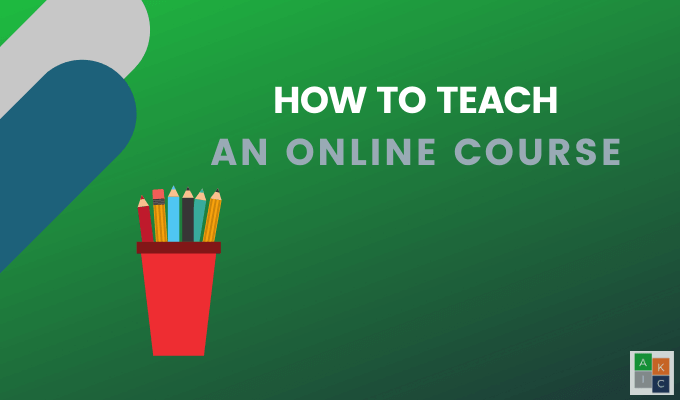
Tervezés, megtervezés és oktatás
Tanítás vagy hozzon létre egy online tanfolyamot elsajátítása más készségeket és folyamatokat igényel, mint az osztálytermi tanítás.
Tanfolyamok azon hallgatók számára, akik fizikailag nem állnak előtted, fejlettebb felkészülést igényel. A virtuális hallgatók igényei eltérnek az osztálytermi igényektől.
Tervezés

Tervezés
Oktatás
Mutassa meg a tananyagát és tananyagát a hallgatóknak a kurzus előtt elkezdődik. Hagyja számukra, hogy megnézhessék, az anyagok, határidők és egyéb követelmények illeszkednek-e az ütemtervükhöz, és megfelelnek-e igényeiknek.
In_content_1 all: [300x250] / dfp: [640x360]- ->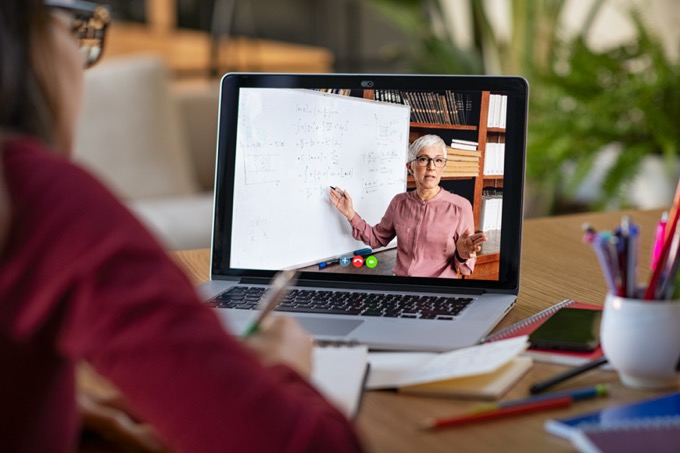
Eszközök, felszerelések és szoftverek
Megbízható számítógépnek és erős internetkapcsolatnak kell lennie. Ami a technológiát illeti, számos lehetőség közül választhat.
Vegye figyelembe, hogy a választott LMS tartalmazhat néhány, az alább felsorolt harmadik fél eszközét.
Képernyő-rögzítő szoftver
A képernyővédő szoftver elengedhetetlen az online tanfolyamok létrehozásakor. Ez lehetővé teszi a diákok számára, hogy megmutassák, mit csinál a képernyőn.
A Screencast-O-Matic a piacon az egyik robosztusabb és ingyenes vagy legolcsóbb képernyőfelvétel-eszköz.

Az ingyenes verzió lehetővé teszi:
Két frissített verzió továbbfejlesztett funkcionalitás, például szerkesztés és márkaépítés. A Deluxe opció havi 1,65 USD (évente számlázva), és a Premier verzió 4,00 USD / hónap (évente számlázva). Nem csak ez a termék kedvező áron, de nagyon egyszerűen használható.
Az ingyenes verzió használatának megkezdéséhez lépjen a Screencast-O-Matic honlapra, majd kattintson a kék gombra, amely mondja: Indítson el ingyenes felvételt.

Ez a képernyő-felvevő oldalra vezet.

Kattintson a narancssárga gombra az ingyenes felvevő indításához. Egy kis doboz jelenik meg a gomb fölött, hogy tudatja Önnel, hogy a felvevő elindul.
Az indító alkalmazás egy felbukkanó ablakban nyílik meg.

Kattintson az >Nyissa meg a linket, és megjelenik a képernyőn a felvevő.

A Felvétel mezőbenválassza a képernyő, webkamera vagy mindkét. Az ingyenes verzió maximális felvételi ideje 15 perc. Ha hosszabb videót kell készítenie, akkor a kék linkre kattintva frissítheti.

Válassza ki a felvétel videójának méretét az opciók közül, vagy használja a fel és le nyilakat.

A videó méretét a felvételi ablak oldalának vagy sarkának húzásával is beállíthatja.

A Elbeszélésbeállítás megmutatja a szokásos mikrofonokat. A Screencast-O-Matic automatikusan felismeri, hogy a számítógépen van telepítve.
Computer Audioaz ingyenes verzióhoz csak a beszédbeszélést rögzíti. Ha további háttérhangokat szeretne rögzíteni a számítógépről, frissítenie kell.
Kattintson a Beállításokelemre a beállítások testreszabásához.

Ha készen áll a felvételre, nyomja meg a piros gombot. 3 másodperces visszaszámlálást észlel.

A képernyő rögzítésének körül a keret pontozott fekete vonalról pirosra vált, jelezve, hogy a felvétel megkezdődött.

Ha a képernyő másik részére szeretne összpontosítani, nyomja meg a szünet gombot, mozgassa a videokeretet, és kattintson a Felvételgombra a folytatáshoz.
A felvétel befejezése után kattintson a Készgombra. A Screencast-O-Matic átirányítja Önt a videokezelőhöz.

Az ingyenes felvevővel vághatja le a videó elejét vagy végét, húzva az alján lévő sávokat a kívánt hosszúságba.

A szerkesztési szolgáltatás csak a frissített verzióban érhető el. Az ingyenes verzióban elérhető további lehetőségek:
Az online tanfolyamok fogadására szolgáló platformok
Az online kurzusplatformok olyan típusú tanulási menedzsment rendszerek (LMS), amelyek a felhasználók számára hozzáférést biztosítanak a digitális osztályok.
Amikor kiválasztja az online osztályok oktatásának legjobb platformját, keressen egy olyan LMS-t, amely jól integrálódik a többi használt eszközhöz.
Tudni szeretné tudni a kurzus tartalmát, hatékonyan szervezze meg, és továbbítsa a diákjai számára. Az alábbiakban bemutatjuk néhány népszerűbb online tanfolyam-platformot.
Thinkific strong>A Thinkific egy robusztus all-in-one platform olyan funkciókkal, mint például e-mail marketing eszközök, tagsági webhelyek integrálása és kiváló ügyfélszolgálat.

Egyéb szolgáltatások a következők:
A tanítható jól használható kezdőknek és kiváló oktatási platform az online kurzusok számára.
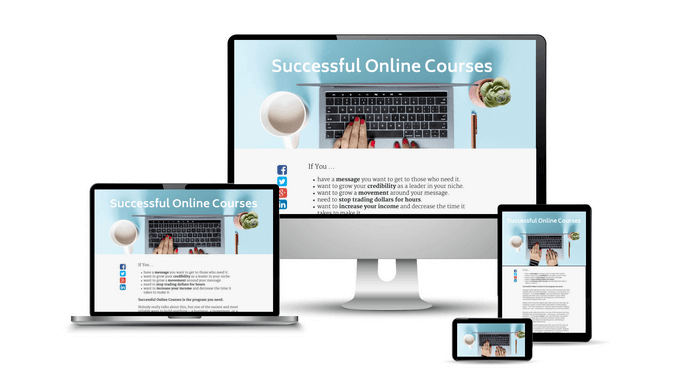
Ez lehetővé teszi a tartalom könnyű feltöltését, az online tantermi megjelenés testreszabását és a diákokkal való kapcsolattartást .
Udemy strong>Az Udemy az egyik legnépszerűbb online kurzusplatform.
Oktató-támogató csoportot kínál, amely segít megtanulják, hogyan lehet online tanfolyamot készíteni. Ez magában foglalja az erőforrásközpontot, a peer-to-peer támogató csoportot és más online tanárok közösségét.

Számos ingyenes és nyílt forrású LMS platformok elérhető az online oktatáshoz és számos kiváló minőségű e-learning alkalmazások gyerekeknek. Online tanfolyamok tanítása sokrétű folyamat, a fentebb leírtak szerint. Sokkal több, mint egy webinárium hozzáadása egy weboldalhoz.
A minőségi kurzusok biztosítása magában foglalja egyértelmű célok és célok kitűzését, a megfelelő technológia használatát, megalapozott oktatási stratégiák kialakítását, a hallgatók elkötelezettségének ösztönzését, valamint a célokat és célkitűzéseit támogató releváns anyagok bevonását.